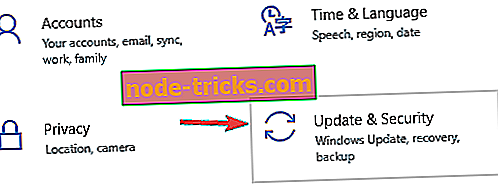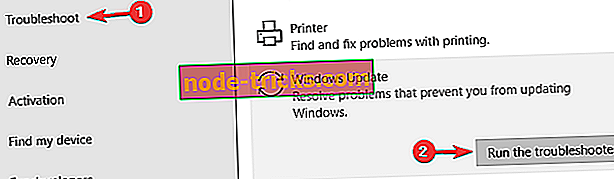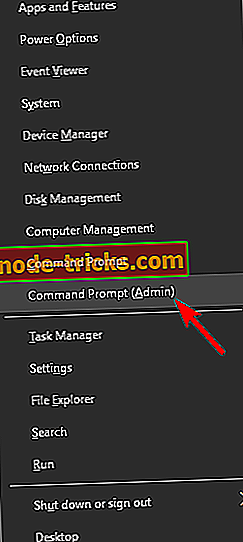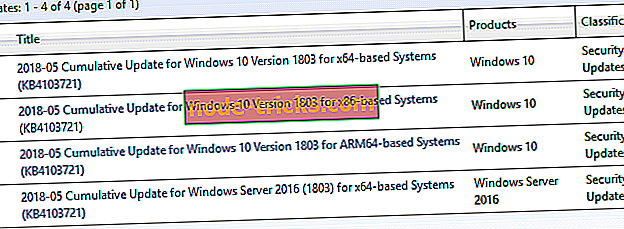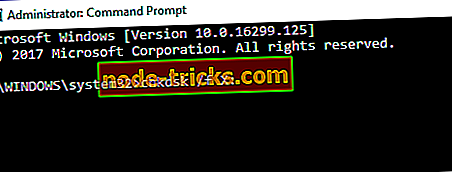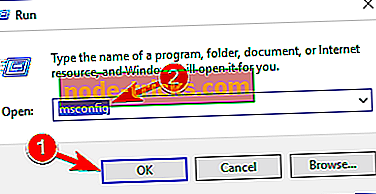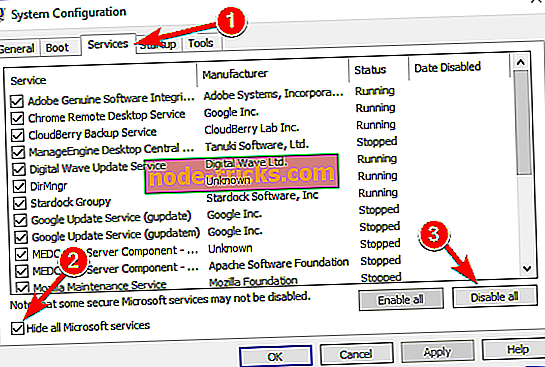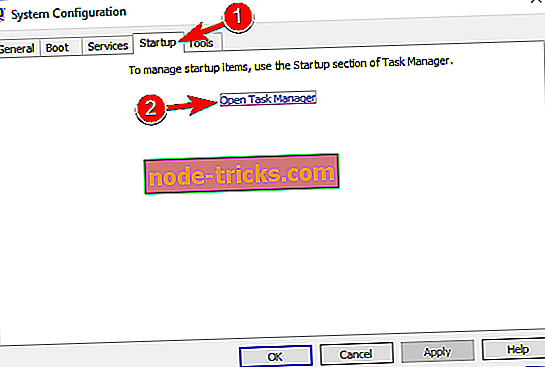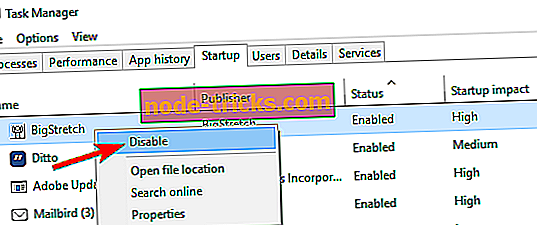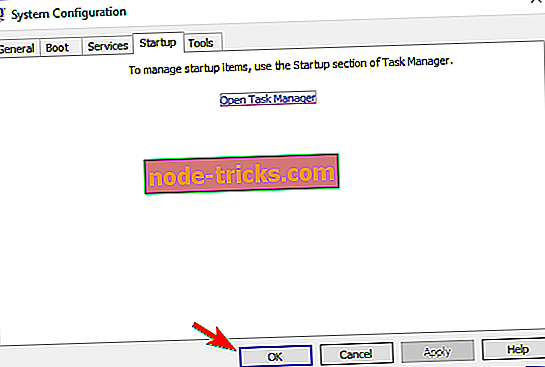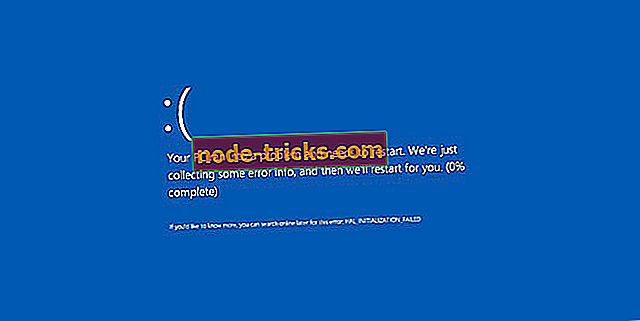Pilnas taisymas: 0x80070017 klaida „Windows 10“, 8.1, 7
„Windows 10“ klaida 0x80070017 yra viena iš dažniausiai naudojamų „Windows“ naujinimo klaidų. Paprastai tai atsitinka, kai vartotojai įdiegia naujausius savo kompiuterio naujinimus arba atnaujina savo OS versiją.
Atrodo, kad 0x80070017 klaida atsiranda dažniau, kai naudotojai bando įdiegti „Anniversary Update“ arba „Creators Update“ savo sistemose. Štai kaip vienas vartotojas aprašo šią problemą:
Mano kompiuteris buvo atnaujintas iš „Windows 8“ į „Windows 10“, nes išėjo atnaujinimo pasiūlymas. Šiandien bandau paleisti kūrėjo atnaujinimą. Atsisiuntimo procesas užtruko apie 40 minučių, tada pradėtas patvirtinimo režimas. Ji siekė 76%, o tada tris kartus nepavyko. Kiekviena klaida parodė „0x80070017“ klaidą. Atnaujinimo procesas nebūtų tęsiamas nuo to momento. Kaip išspręsti šią klaidą, kad galėčiau užbaigti atnaujinimą?
Jei susiduriate su ta pačia problema, atlikite toliau išvardytus trikčių šalinimo veiksmus.
Kaip nustatyti klaidą 0x80070017
Klaida 0x80070017 gali būti problemiška ir gali trukdyti įdiegti arba atnaujinti „Windows“. Kalbant apie šią klaidą, čia yra keletas panašių problemų, apie kurias pranešė vartotojai:
- „Windows“ naujinimo klaida 0x80070017 - ši klaida paprastai atsiranda bandant atsisiųsti naujausius naujinimus. Jei taip atsitiks, būtinai iš naujo paleiskite „Windows Update“ komponentus ir patikrinkite, ar tai padeda.
- Klaidos kodas 0x80070017 „Windows 7“ - Pasak vartotojų, ši klaida gali būti rodoma „Windows 7“ ir senesnėse „Windows“ versijose. Net jei nenaudojate „Windows 10“, dauguma mūsų sprendimų yra suderinami su senesnėmis „Windows“ versijomis, todėl nedvejodami išbandykite juos.
- 0x80070017 Sistemos atkūrimas - kai kuriais atvejais ši klaida gali atsirasti bandant atlikti sistemos atkūrimą. Tačiau turėtumėte sugebėti išspręsti šią problemą tiesiog išjungdami antivirusinę programą.
1 sprendimas. Bendrieji trikčių šalinimo veiksmai
Norėdami pradėti, vadovaukitės toliau pateiktomis rekomendacijomis ir bandykite dar kartą paleisti „Windows“ naujinimą.
- Iš naujo paleiskite kompiuterį kelis kartus, tada bandykite dar kartą.
- Atjunkite visus išorinius įrenginius.
- Atnaujinant per „Windows Update“ išjunkite savo interneto ryšį ir tęskite diegimą, kai atsisiuntimas pasiekia 100%.
2 sprendimas - išjunkite antivirusinę programą

Pasak vartotojų, kartais jūsų antivirusinė priemonė gali trukdyti jūsų sistemai ir atsirasti 0x80070017 klaida. Norėdami pataisyti, rekomenduojama išjungti tam tikras antivirusines funkcijas, pvz., Užkardą, ir patikrinti, ar tai padeda.
Jei tai nepadės, kitas žingsnis būtų visiškai išjungti antivirusinę programą. Jei problema vis dar išlieka, gali tekti pašalinti antivirusinę programą. Net jei pašalinsite antivirusinę programą, „Windows Defender“ vis tiek bus apsaugotas, todėl nereikia nerimauti dėl jūsų saugos.
Jei pašalinus antivirusinę problemą bus išspręsta problema, jums gali būti naudinga apsvarstyti galimybę pereiti prie kitos trečiosios šalies antivirusinės programos. Rinkoje yra daug puikių antivirusinių įrankių, tačiau, jei ieškote antivirusinės programos, kuri netrukdys jūsų sistemai, tuo pačiu užtikrindama didelį saugumą, tikrai turėtumėte apsvarstyti „ BullGuard“ (nemokamai atsisiųsti).
3 sprendimas. Paleiskite „Windows“ naujinimo trikčių šalinimo priemonę
„Windows 10“ yra su įvairiais trikčių šalinimo įrankiais, kurie gali išspręsti daugybę problemų, ir jei turite problemų su 0x80070017 klaida, siūlome paleisti „Windows Update“ trikčių šalinimo priemonę. Tai gana paprasta, ir jūs galite tai padaryti atlikdami šiuos veiksmus:
- Paspauskite „ Windows“ raktą + I, kad atidarytumėte programą „Nustatymai“ .
- Atidarius programą „Nustatymai“, eikite į skyrių „ Naujinti ir saugoti“.
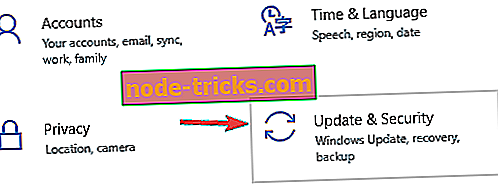
- Kairiajame meniu pasirinkite parinktį Trikčių diagnostika . Dešinėje srityje spustelėkite Vykdyti trikčių šalinimo priemonę .
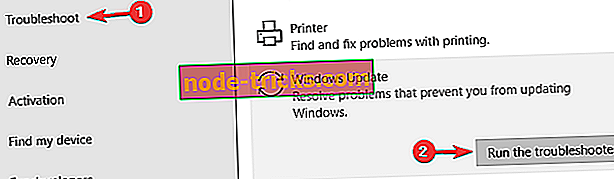
- Vykdykite instrukcijas, kad užbaigtumėte trikčių šalinimo priemonę.
Baigę procesą, patikrinkite, ar problema, susijusi su „Windows“ naujinimu, vis dar rodoma.
3 sprendimas. Atstatykite „Windows Update“ komponentus
Kartais jūsų „Windows Update“ komponentai gali neveikti tinkamai ir tai gali sukelti klaidą 0x80070017. Tačiau galite išspręsti problemą iš naujo nustatydami „Windows Update“ komponentus. Tai gana paprasta ir galite tai padaryti atlikdami šiuos veiksmus:
- Paspauskite „ Windows“ raktą + X, kad atidarytumėte „Win + X“ meniu. Dabar pasirinkite Command Prompt (Admin) arba Powershell (Admin) .
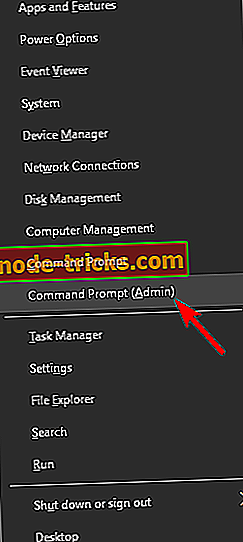
- Kai atsidaro komandų eilutė, paleiskite šias komandas po vieną:
- „net stop“ „wuauserv“
- neto sustabdyti cryptSvc
- grynieji stabdymo bitai
- net stop msiserver
- Ren C: „Windows“ programinės įrangos platinimas SoftwareDistribution.old
- „Ren C“: „Windows System32“ 2 „Catroot2.old“
- neto pradžia wuauserv
- net pradėti cryptSvc
- neto pradžios bitai
- net start msiserver
Paleidus šias komandas, visos susijusios „Windows Update“ paslaugos bus paleistos ir problema turėtų būti išspręsta. Jei nenorite paleisti visų šių komandų rankiniu būdu, taip pat galite sukurti „Windows“ naujinimo iš naujo scenarijų, kuris automatiškai paleis jums paslaugas.
4 sprendimas. Įdiekite naujinimus rankiniu būdu
Jei negalite atsisiųsti naujinimų dėl klaidos 0x80070017, galite apeiti klaidą tiesiog atsisiųsti ir įdiegti naujinimą rankiniu būdu. Norėdami tai padaryti, atlikite šiuos paprastus veiksmus:
- Eikite į „Microsoft“ atnaujinimo katalogo svetainę.
- Paieškos juostoje įveskite naujinimo kodą. Kodas turėtų būti pradėtas nuo KB, o po to - skaičių skaičius.
- Suradę naujinį, atsisiuntimui spustelėkite mygtuką Atsisiųsti. Svarbu atsisiųsti atnaujinimą, atitinkantį jūsų sistemos architektūrą, todėl prieš atsisiųsdami naujinimą, patikrinkite viską.
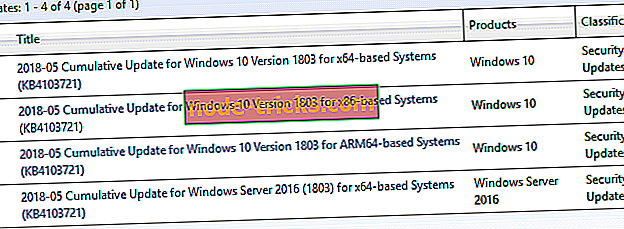
Atsisiuntus naujinimą, tiesiog dukart spustelėkite sąrankos failą ir vykdykite ekrane pateikiamas instrukcijas, kad įdiegtumėte naujinimą. Verta paminėti, kad šis sprendimas neišspręs pagrindinės problemos, tačiau leis jums apeiti klaidos pranešimą.
5 sprendimas. Įdiekite „Windows“ iš USB atmintinės
Pasak vartotojų, klaida 0x80070017 gali pasirodyti bandant įdiegti „Windows 10“. Ši problema dažniausiai atsiranda dėl problemų, susijusių su diegimo laikmena ar DVD disku. Jei turite šią problemą, pabandykite pakeisti DVD diską arba diegimo laikmeną ir patikrinti, ar tai padeda.
Arba galite pabandyti įdiegti „Windows 10“ iš USB atmintinės ir patikrinti, ar tai išsprendžia problemą.
6 sprendimas. Atnaujinkite tvarkykles
Jei ši problema kyla bandant įdiegti naujinimus ar naują „Windows“ kūrinį, problema gali būti jūsų tvarkyklės. Keletas vartotojų pranešė, kad pasenę vairuotojai sukėlė klaidą 0x80070017 savo kompiuteryje, tačiau jie sugebėjo išspręsti problemą atnaujindami jų tvarkykles.
Vairuotojų atnaujinimas rankiniu būdu gali būti varginantis procesas, tačiau yra įrankių, kurie gali automatiškai atnaujinti visus jūsų tvarkykles tik vienu spustelėjimu.
Mes primygtinai rekomenduojame „ TweakBit“ tvarkyklės naujinimą (patvirtintą „Microsoft“ ir „Norton“) automatiškai atsisiųsti visus pasenusius kompiuterio tvarkykles. Tai puiki priemonė, kuri nuskaito naujinimus kaip antivirusinius nusikaltimus. Šis įrankis saugo jūsų sistemą, nes galite rankiniu būdu atsisiųsti ir įdiegti neteisingą tvarkyklės versiją.
Atsakomybės apribojimas : kai kurios šios priemonės funkcijos gali būti nemokamos.
Kai jūsų tvarkyklės yra atnaujintos, patikrinkite, ar problema išspręsta.
7 sprendimas - paleiskite chkdsk nuskaitymą
Pasak vartotojų, kartais gali atsirasti klaida 0x80070017, jei kyla problema dėl failų korupcijos. Tačiau keli naudotojai pranešė, kad problemą nustatė tiesiog atlikdami chkdsk nuskaitymą. Norėdami tai padaryti, jums reikia atlikti šiuos veiksmus:
- Atidarykite komandų eilutę kaip administratorių.
- Kai atsidaro komandų eilutė, įveskite chkdsk / f X: komandą. Prieš paleisdami komandą, būtinai pakeiskite X raidę, kuri atitinka jūsų sistemos diską. Beveik visais atvejais tai būtų C.
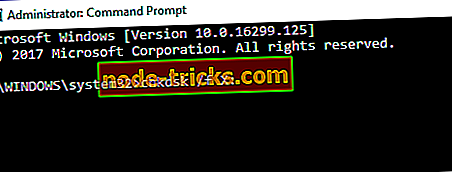
- Dabar būsite paklausti, ar norite suplanuoti chkdsk nuskaitymą, kai kompiuteris bus paleistas iš naujo. Paspauskite Y ir paleiskite sistemą iš naujo.
Kai nuskaitymas baigtas, patikrinkite, ar problema vis dar rodoma.
8 sprendimas. Atlikite „Clean boot“
Jei vis dar turite šią problemą, galite ją išspręsti atlikdami „Švarią“ įkrovą. Tai gana paprasta, ir jūs galite tai padaryti atlikdami šiuos veiksmus:
- Paspauskite Windows klavišą + R ir įveskite msconfig . Dabar paspauskite Enter arba spustelėkite OK .
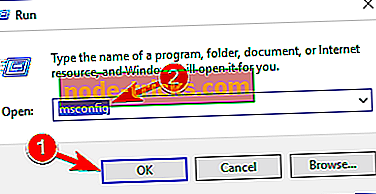
- Atsiras sistemos konfigūravimo langas. Eikite į skirtuką Paslaugos, pažymėkite Slėpti visas „Microsoft“ paslaugas ir spustelėkite Išjungti viską .
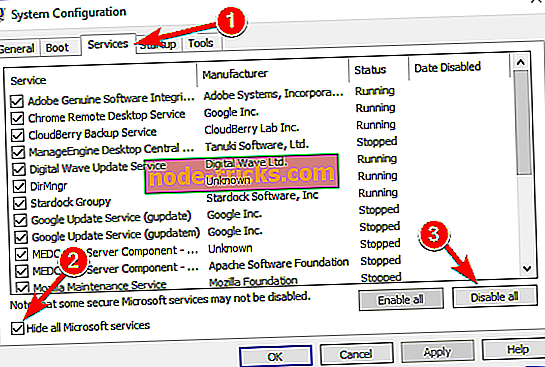
- Dabar eikite į skirtuką Pradėti ir spustelėkite Atidaryti užduočių tvarkyklę .
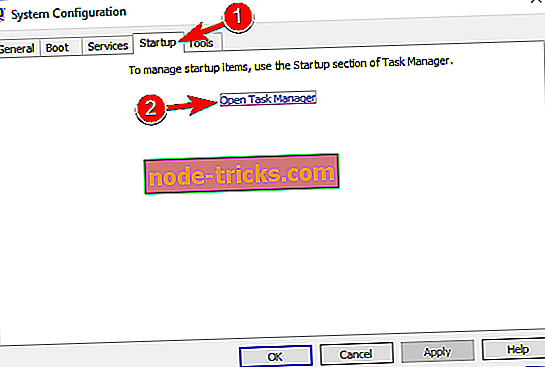
- Atidarius užduočių tvarkyklę, išjunkite visas paleisties programas. Norėdami tai padaryti, dešiniuoju pelės mygtuku spustelėkite norimą programą ir meniu Išjunkite .
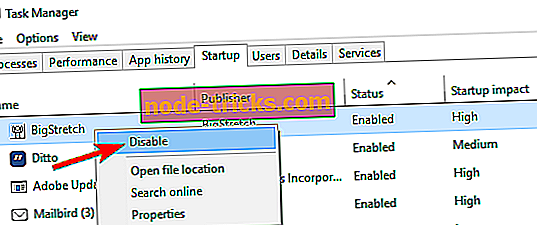
- Kai išjungsite visas paleisties programas, grįžkite į sistemos konfigūravimo langą ir spustelėkite Apply ir OK . Iš naujo paleiskite kompiuterį.
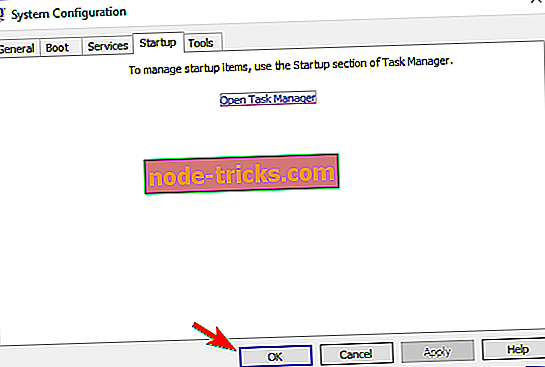
Kai kompiuteris vėl paleidžiamas, pabandykite dar kartą atsisiųsti naujinimą.
9 sprendimas. Atlikite atnaujinimą vietoje
Jei klaida 0x80070017 vis dar yra, galite išspręsti problemą tiesiog atlikdami atnaujinimą vietoje. Šiame procese jūsų kompiuteryje bus įdiegta naujausia „Windows“ versija, o visos jūsų programos ir failai bus išsaugoti.
Jei norite atlikti naujinimą vietoje, turite atlikti šiuos veiksmus:
- Atsisiųskite ir paleiskite „ Media Creation Tool“ .
- Pasirinkite Dabar atnaujinti šį kompiuterį ir spustelėkite Pirmyn .
- Palaukite, kol sąranka parengs būtinus failus.
- Pasirinkite Atsisiųsti ir įdiegti naujinimus (rekomenduojama) ir spustelėkite Pirmyn .
- Vadovaukitės ekrane pateikiamomis instrukcijomis, kol pasieksite „ Ready to install“ ekraną. Pasirinkite Keisti, ką laikyti .
- Pasirinkite Laikyti asmeninius failus ir programas, tada spustelėkite Pirmyn .
- Norėdami užbaigti atstatymą, vykdykite ekrane pateikiamas instrukcijas.
Kai viskas bus padaryta, turėsite įdiegti naujausią „Windows“ versiją, o visi jūsų failai ir programos vis dar bus.
Klaida 0x80070017 gali būti problemiška ir neleisti jums gauti naujausių naujinimų, tačiau tikimės, kad sugebėsite ją išspręsti naudodami vieną iš mūsų sprendimų.